เป็นเวลาสองสามเดือนแล้วที่ Apple เปิดตัว MacBook Pro รุ่น 14 นิ้วและ 16 นิ้วรุ่นใหม่พร้อมรอยบากแบบ iPhone ถึงตอนนี้ พวกคุณทุกคนต้องมีความเห็นของตัวเองว่าชอบรอยบากนี้หรือไม่ รักหรือเกลียดมัน รอยบากจะยังคงอยู่ และหากคุณมี MacBook Pro ใหม่เป็นประกาย คุณจะต้องใช้ชีวิตกับรอยบากนั้น ที่กล่าวว่ามีวิธีแก้ไขปัญหาที่ชาญฉลาดบางอย่างเพื่อทำให้รอยบากไม่ชัดเจน และในบทความนี้ เราได้ระบุวิธีการที่คุณสามารถใช้เพื่อซ่อนรอยบน MacBook Pro เครื่องใหม่ของคุณ
ซ่อน MacBook Pro Notch (2022)
เราได้กล่าวถึงวิธีแก้ปัญหาอย่างเป็นทางการของ Apple ในการซ่อนรอย MacBook Pro และแอปของบุคคลที่สามที่คุณสามารถใช้เพื่อให้ได้ผลลัพธ์ที่คล้ายคลึงกัน อาจทำให้คุณประหลาดใจ แต่เราได้รวมแอพของบุคคลที่สามที่เปลี่ยนพื้นที่หน้าจอที่มีรอยบากให้เป็น Touch Bar ที่มีประโยชน์ คุณสามารถเลือกแอพที่เหมาะกับความต้องการของคุณได้ โดยไม่ต้องรอช้า มาดำดิ่งกันเลย!
สารบัญ
ปรับขนาดและใช้งานแอปในโหมดเต็มหน้าจอบน MacBook Pro
Apple ขอแนะนำให้ใช้แอปในโหมดเต็มหน้าจออย่างเป็นทางการและปรับขนาดเพื่อให้เข้าถึง Mac เครื่องโปรดได้อย่างต่อเนื่อง แอพใน MacBook Pro ใหม่ อย่างไรก็ตาม มันไม่ได้เป็นสากลและทำงานบนพื้นฐานต่อแอพ นอกจากนี้ คุณควรรู้ว่าการปรับขนาดแอปจะไม่ซ่อนรอยบาก แต่จะช่วยให้แถบเมนูและหน้าต่างแอปปรากฏใต้รอยบากบน Mac ของคุณและมองเห็นได้เสมอ พื้นที่รอยบากจะไม่ตัดตัวเลือกเมนูใด ๆ หากเปิดใช้งานคุณสมบัตินี้ จากที่กล่าวมาเรามาดูกันว่ามันทำงานอย่างไร:
ใช้แอพในแบบเต็มหน้าจอบน MacBook Pro
ตามที่ Apple แนะนำ หนึ่งในเคล็ดลับพื้นฐานที่สุดในการหลีกเลี่ยงรอยบากขณะใช้งาน แอพในตัวคือใช้งานในโหมดเต็มหน้าจอ ใช่มันเป็นเรื่องง่ายที่ และในการทำเช่นนั้น คุณสามารถคลิกที่ไอคอนสีเขียวที่มุมบนซ้ายของหน้าต่าง หรือคุณสามารถใช้แป้นพิมพ์ลัดของ macOS “Control + Cmd + F” เพื่อขยายหน้าต่างให้ใหญ่สุดและใช้พื้นที่ทั้งหน้าจอ
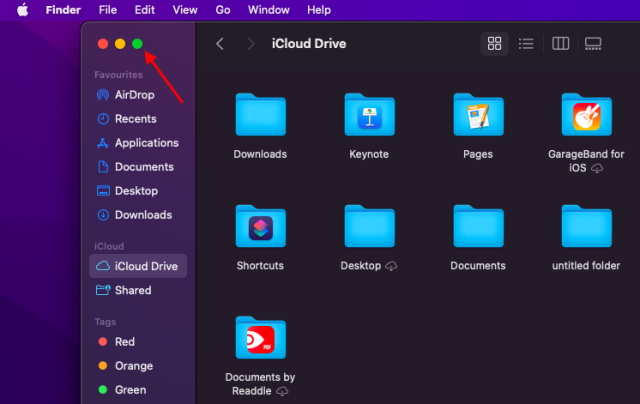 ปรับขนาดหน้าต่างแอปและแถบเมนู
ปรับขนาดหน้าต่างแอปและแถบเมนู
1. คลิกที่”แอปพลิเคชัน”ในแถบด้านข้างของ Finder และค้นหาแอปที่คุณต้องการปรับขนาดและปรับตามรอย ตอนนี้ เลือกแอป คลิกขวาที่แอป แล้วเลือกตัวเลือก”รับข้อมูล”
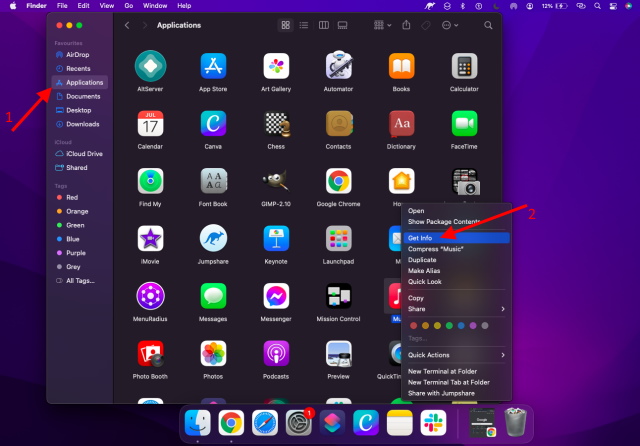
2. จากหน้าต่างข้อมูลแอปที่ปรากฏขึ้นในขณะนี้ เลือกช่องกาเครื่องหมาย “ปรับขนาดให้พอดีกับด้านล่างกล้องในตัว” เพื่อเปิดใช้งาน
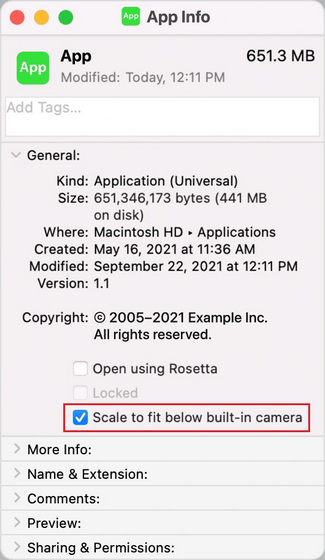 เอื้อเฟื้อภาพ: Apple
เอื้อเฟื้อภาพ: Apple
3. ปิดหน้าต่างป๊อปอัปข้อมูลแอป ตอนนี้เปิดแอพเพื่อดูว่าปรับขนาดได้ดีกับหน้าจอ MacBook Pro และรายการเมนูจะไม่ซ่อนอยู่หลังรอย
เป็นเรื่องน่าสังเกตว่าแอปทั้งหมดที่ใช้พื้นที่ทำงานเดียวกันจะปรากฏใต้กล้องจนกว่าคุณจะออกจากแอปพลิเคชันที่ปรับขนาด หากคุณไม่ใช่แฟนตัวยงของแนวทางนี้ คุณสามารถตรวจสอบโซลูชันของบริษัทอื่นเพื่อซ่อนรอยบากจากส่วนถัดไปได้
แอปของบุคคลที่สามเพื่อซ่อนรอยบน MacBook Pro ใหม่
แม้ว่าวิธีการอย่างเป็นทางการของ Apple ในการซ่อนรอยบากของ MacBook Pro อาจเพียงพอสำหรับหลาย ๆ คน แต่ก็มีวิธีแก้ปัญหาของบุคคลที่สามในการซ่อน รอยบากหรือแม้กระทั่งการตกแต่ง เราได้แสดงรายการแอพที่ดีที่สุดบางตัวที่คุณสามารถใช้เพื่อซ่อนรอยบากด้านล่าง:
หน้าผาก
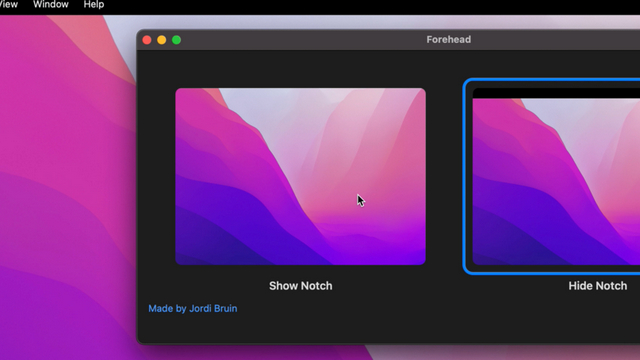
สร้างโดยนักพัฒนา Jordi Bruin Forehead เป็นแอปที่ดีที่ ปรับเปลี่ยนวอลเปเปอร์ปัจจุบันของคุณโดยเพิ่มแถบสีดำ ที่ด้านบน นอกจากนี้ แอพยังนำมุมโค้งมนมาสู่หน้าจอ Mac ของคุณ พร้อมกับตัวเลือกในการปรับแต่งรัศมีของมุม หน้าผากมีให้บริการฟรี แต่คุณสามารถเลือกชำระเงินสำหรับแอปได้จากหน้าดาวน์โหลดเพื่อสนับสนุนนักพัฒนา
ดาวน์โหลดหน้าผาก (ฟรี)
TopNotch
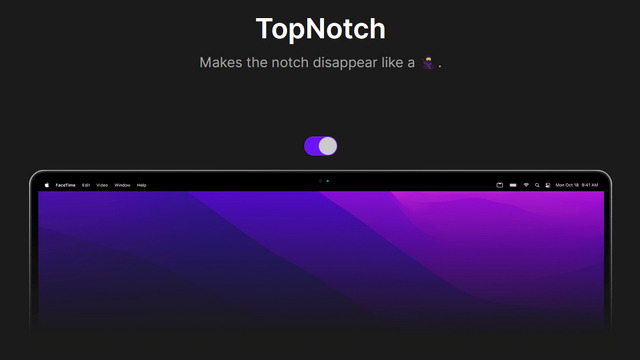
แอพฟรีอีกตัวที่จะซ่อนรอยบากจาก MacBook Pro รุ่น 14 หรือ 16 นิ้วของคุณคือ TopNotch สร้างสรรค์โดยทีมงานที่อยู่เบื้องหลัง Cleanshot เครื่องมือจับภาพหน้าจอ macOS ทำให้ TopNotch รองรับวอลเปเปอร์เดสก์ท็อปแบบไดนามิกของ macOS และยังทำงานได้ดีกับจอแสดงผลหลายจอ คุณยังได้รับตัวเลือกในการเพิ่มมุมโค้งมนให้กับวอลล์เปเปอร์ของคุณด้วยแอพนี้
ดาวน์โหลด TopNotch (ฟรี)
Notchmeister
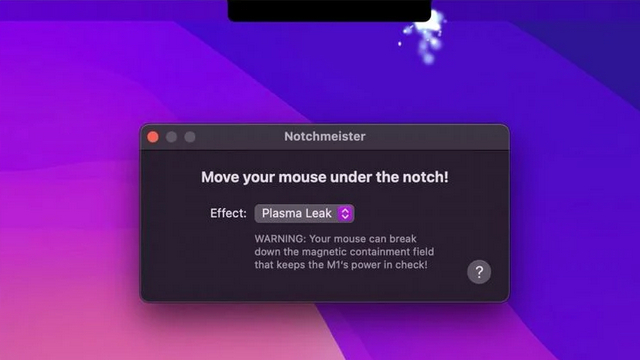
ไม่เหมือนกับแอปอื่นๆ ที่พยายามซ่อนรอยบาก Notchmeister ยอมรับมัน ด้วยแอปฟรีนี้ คุณสามารถเพิ่มเอฟเฟกต์ให้กับรอยบากของคุณ ฟังดูแปลก แต่เป็นวิธีใหม่ที่น่าสนุกในการทำให้ MacBook Pro ของคุณโดดเด่นกว่าใคร มีเอฟเฟกต์ให้เลือกห้าแบบ และยังมี’รอยบากทดแทนของแท้’สำหรับผู้ที่ใช้ MacBooks รุ่นก่อนเพื่อสัมผัสประสบการณ์ชีวิตอันน่าทึ่ง
ดาวน์โหลด Notchmeister จาก App Store (ฟรี )
De-Notch-ifier
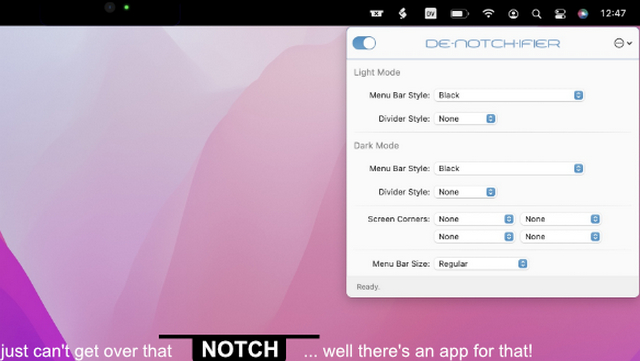
ในการสรุปรายการแอปซ่อนรอยของบุคคลที่สาม เรามี De-Notch-ifier ตามที่ผู้พัฒนากล่าวไว้ De-Notch-ifier เป็นเวอร์ชันที่กำหนดค่าไว้ล่วงหน้าของแอพ Boring Old Menu Bar ที่มีอยู่ โดยจะตรวจจับความสูงของรอยบากในพิกเซลของหน้าจอโดยอัตโนมัติ และให้การตั้งค่าแยกต่างหากสำหรับโหมดสว่างและโหมดมืดควบคู่ไปกับการสนับสนุนวอลเปเปอร์แบบไดนามิก รวมทั้งยังรองรับมุมโค้งมนและจอแสดงผลและช่องว่างหลายจอ โปรดทราบว่า De-Notch-ifier เป็นแอปที่ต้องซื้อ แต่คุณจะได้รับการทดลองใช้ฟรี 14 วันก่อนซื้อ
ดาวน์โหลด De-Notch-ifier (ทดลองใช้ 14 วัน,เริ่มต้นที่ $14.95)
เปลี่ยน MacBook Pro Notch ให้เป็น Touch Bar
สุดท้าย หากคุณต้องการใช้ประโยชน์จากหน้าจออสังหาริมทรัพย์ให้ดีขึ้น รอยบน MacBook Pro ใหม่ของคุณ คุณสามารถใช้ซอฟต์แวร์ของบริษัทอื่นที่เรียกว่า BetterTouchTool ได้ นี่เป็นเครื่องมือยูทิลิตี้ Mac ยอดนิยมซึ่งมีมาหลายปีแล้ว ซึ่งช่วยให้คุณเปลี่ยนพื้นที่ที่มีรอยบากบน MacBook Pro ให้เป็นพื้นที่ที่เหมือน TouchBar คุณสามารถเพิ่มปุ่มลัดและวิดเจ็ตที่เป็นประโยชน์ไปยังบริเวณที่เหมือน Touch Bar ถัดจากรอยบากได้ (ตรวจสอบภาพหน้าจอด้านล่าง)
ตอนนี้สำหรับผู้ที่ไม่รู้ตัว Apple ได้ถอด Touch Bar ด้วยการเปิดตัว MacBook Pro รุ่น 14 นิ้วและ 16 นิ้วใหม่ อย่างไรก็ตาม หากคุณเป็นคนที่พึ่งพายูทิลิตี้ฮาร์ดแวร์นี้เป็นอย่างมาก คุณสามารถเลียนแบบได้โดยใช้ฟีเจอร์ Notch Bar ใหม่ใน BetterTouchTool (ต้องมี macOS 12 Monterey เป็นอย่างน้อย)
คุณสามารถเพิ่มอะไรใน Touch Bar นี้ได้บ้าง คุณสามารถเพิ่มวิดเจ็ตสภาพอากาศ เครื่องเล่นเพลง วิดเจ็ตระดับเสียงและความสว่าง ทางลัดสำหรับโฟลเดอร์และเว็บไซต์ที่ต้องการ และอื่นๆ นอกจากนี้ยังมีตัวเลือกในการติดตามประวัติคลิปบอร์ดในพื้นที่ถัดจากรอยบาก
ดาวน์โหลด BetterTouchTool (ทดลองใช้ฟรี 45 วัน เริ่มต้นที่ $9.99 เป็นเวลาสองปี)
วิธีสร้างสรรค์ในการซ่อนรอยบน MacBook Pro ของคุณ
ต้องขอบคุณ ความพยายามของนักพัฒนาจากภายนอก ตอนนี้คุณมีทางเลือกมากขึ้นในการจัดการกับรอยบน MacBook Pro รุ่นล่าสุด รักรอย? มอบสัมผัสแห่งเทศกาลด้วย Notchmeister ไม่ใช่แฟนตัวยง? ซ่อนด้วย TopNotch ตัวเลือกเป็นของคุณ และเราหวังว่าบทความนี้จะช่วยให้คุณคุ้นเคยกับรอยบากบน MacBook Pro ของคุณ ในขณะเดียวกัน คุณสามารถไปที่คู่มือที่เชื่อมโยงของเราเพื่อเรียนรู้วิธีแชร์หน้าจอของคุณใน FaceTime บน Mac โดยใช้ SharePlay
แสดงความคิดเห็น
ไม่มีหูฟังไร้สายอย่างแท้จริง (หูฟัง TWS) ในตลาดโดยมีตัวเลือกเช่น Nothing Ear 1 (ดูรีวิวของเรา), Realme Buds Q2 และอื่น ๆ ที่มีตัวเลือกมากมายสำหรับศักยภาพ ผู้ซื้อ อย่างไรก็ตาม ในกลุ่มผลิตภัณฑ์เรือธง มี […]
Asus ได้เพิ่มผลิตภัณฑ์ Chromebook เป็นสองเท่าในอินเดีย เพื่อตอบสนองความต้องการของนักเรียนในช่วงการแพร่ระบาดที่กำลังดำเนินอยู่ ตอนนี้พวกเขาได้เปิดตัว Chromebook หลายรุ่นในกลุ่มระดับล่างสุด ซึ่งรวมถึง Asus Chromebook CX1101 ใหม่ […]
ในขณะที่ปี 2021 กำลังจะสิ้นสุดลง ความต้องการคอมพิวเตอร์แบบพกพายังคงเพิ่มขึ้นอย่างต่อเนื่อง ด้วยผู้คนจำนวนมากขึ้นที่ซื้อแล็ปท็อปเพื่อติดตามงานที่บ้าน ความสนใจจึงสูงขึ้นทุกที่ และในขณะที่ความชอบของ Lenovo […]
